ずっと気になっていた新型MILEL(MB-201)をゲットしてきたので、愛車のYARIS CROSSについている純正のモニターで使えるのか、検証してきました!

以前買ったオッドキャストではYoutubeやアマゾンプライムビデオを見ようとすると、映像と音声のずれがすごく、とてもじゃないけど観てられないレベルだったので、ちょっと不安もありました。
いろいろな方が出している情報には、USBケーブルを分岐して、電源供給を別でしてあげないと見れないといったものもあったので、その辺りも一緒に確認して行けたらと思っています!
MILELってなに?
MILELはCarPlay対応のトヨタ車などのモニターをスマホ化してしまう画期的なアイテムなんです!
私はナビなどのオプションを付けなかったため、スマホを繋がないとタッチ操作でラジオが聞けるだけの光る板でした。。。
そんな光る板でYoutubeやアマゾンプライムビデオなどが観れしまうのが、このMILEL(ミレル)です!
オプション品
私が購入したときにはGWかなにかのキャンペーンで、42,299円で購入できました。
しかもオプション品のSDカード8GBやリモコン、HDMIケーブルなどが無料でついてきました!
- リモコンマウス
- HDMI、miniHDMIケーブル
- microSDカード8GB



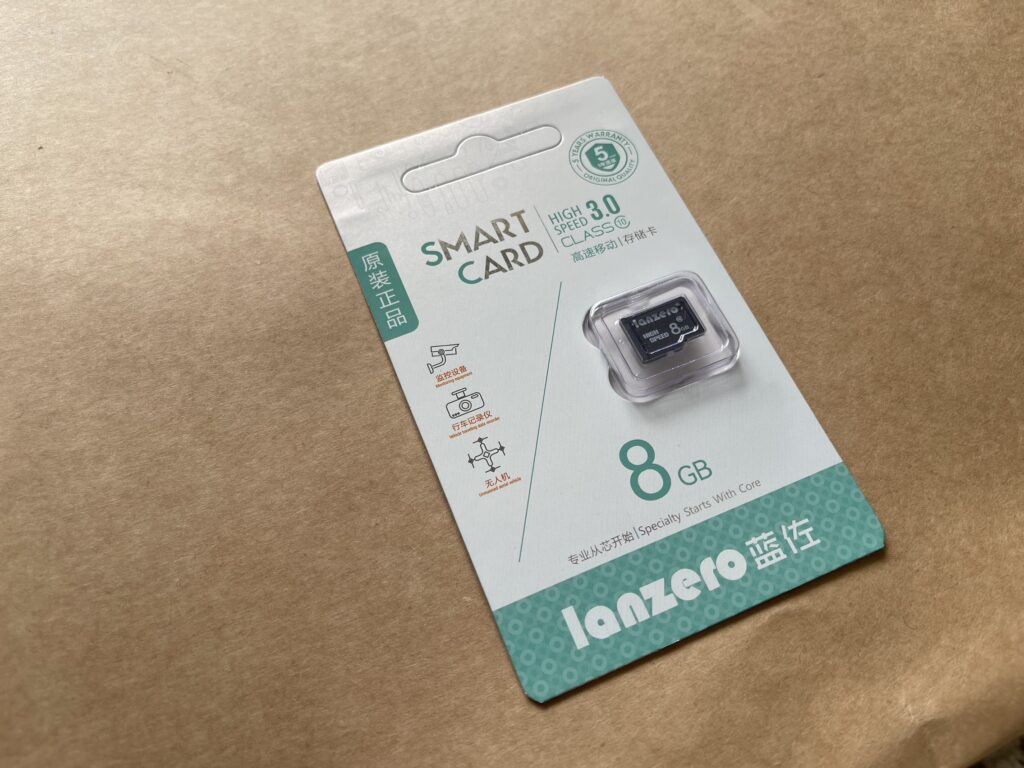
付属品
キャンペーン時期では無くても付属品も充実していて非常に助かります。
心配していた二股のUSBケーブルまで本体の付属品に含まれていました!
- USB-Aの二股ケーブル
- SIMやSDカードを入れるスロットを開けるピン
- 両側USB-Cのケーブル
- USB-C、USB-Aケーブル
- 電子取扱説明書のカード
- 接続方法がかんたんに書かれた紙

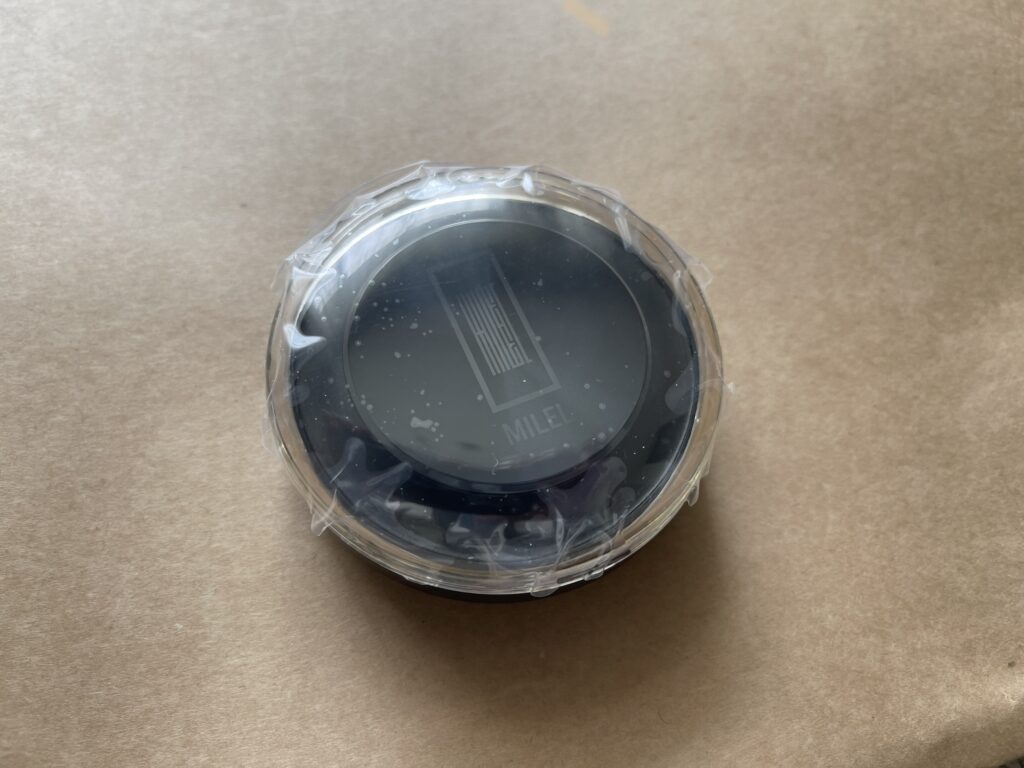




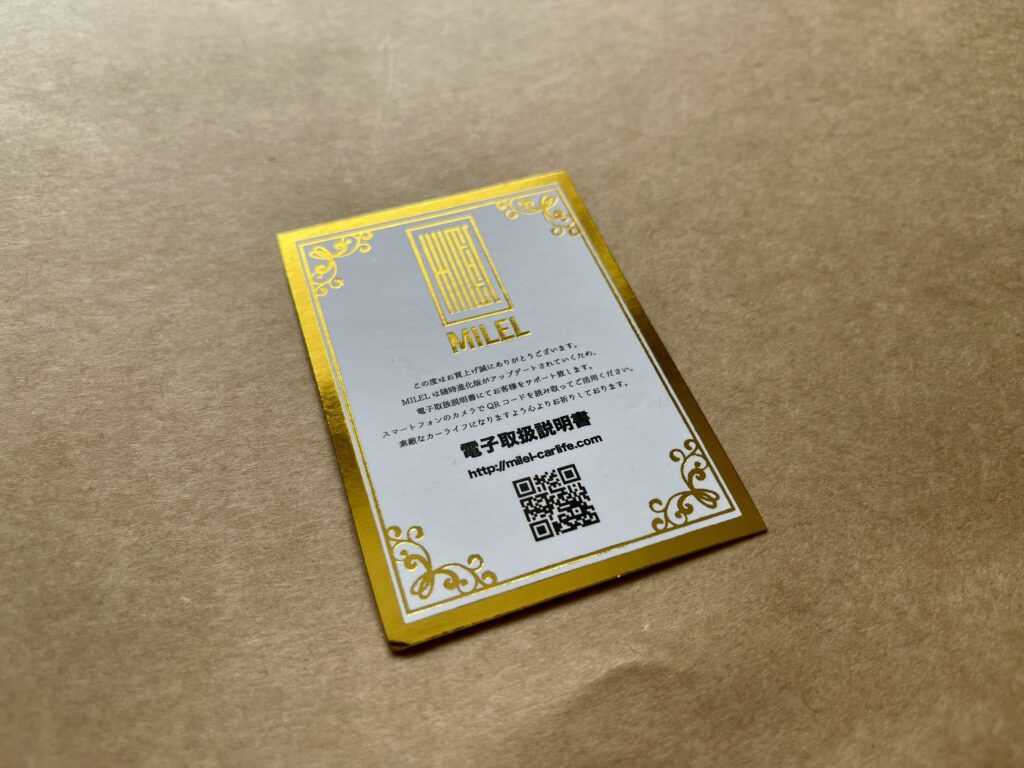
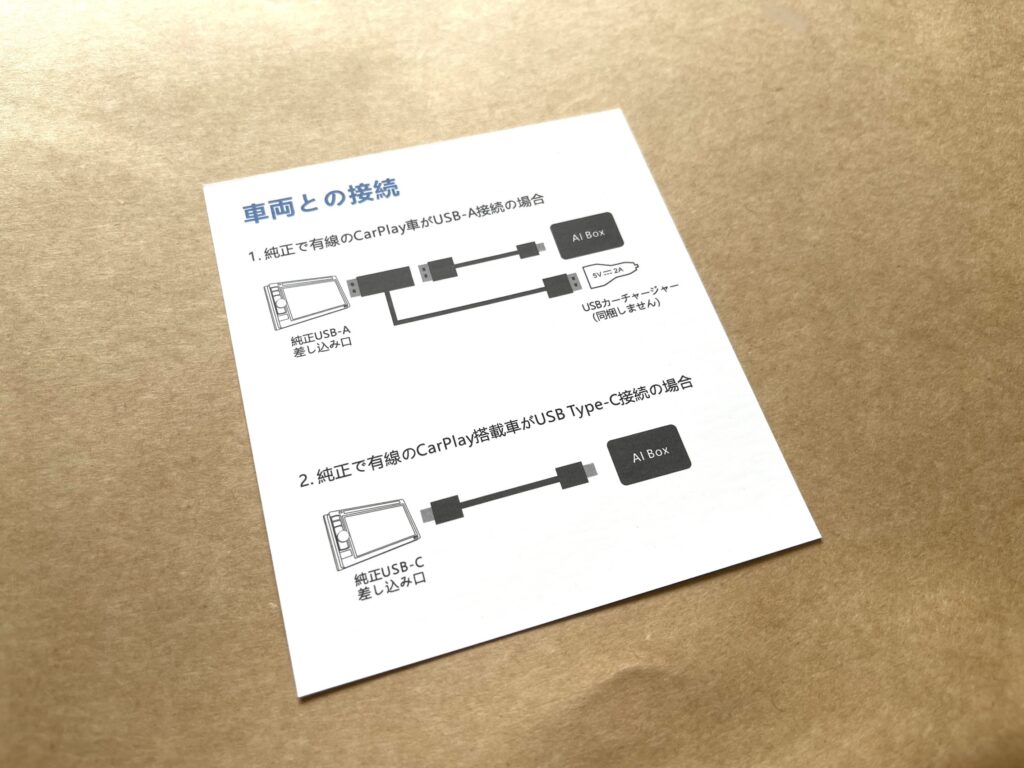
接続方法
MILEL側はUSB-Cなので、付属のUSB-C、USB-Aケーブルを使用します。
では早速、YARIS CROSSのCarPlay対応のUSB差込口にMILELを接続!
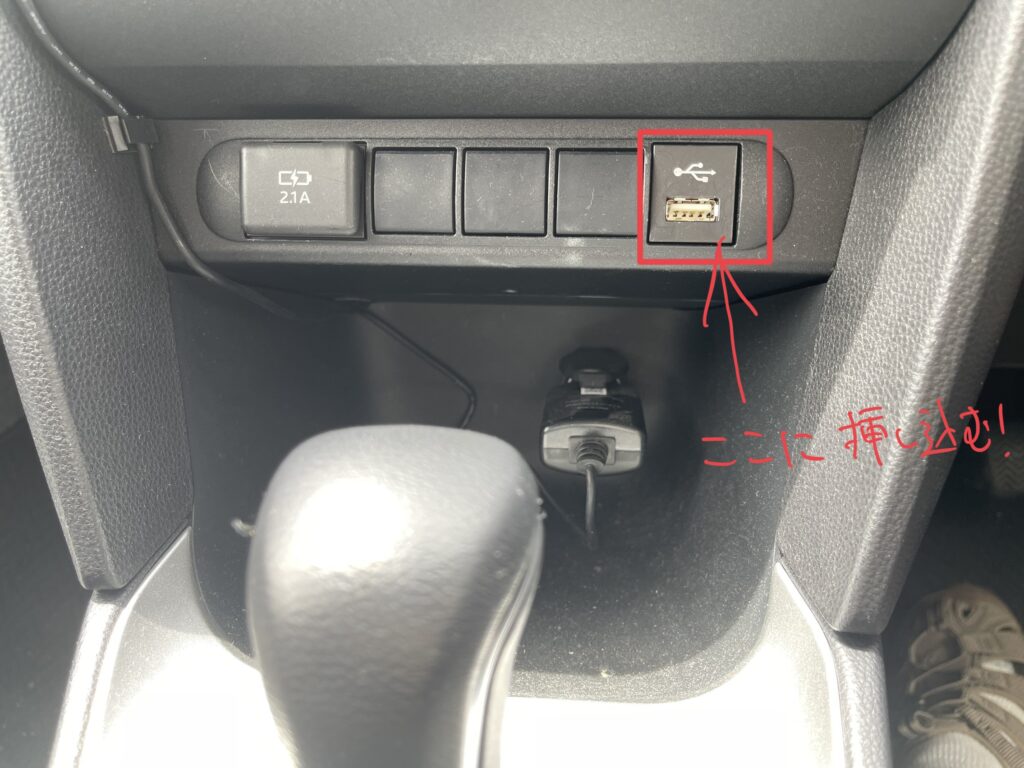
ケーブル一本で行けるのか・・・

接続成功!!
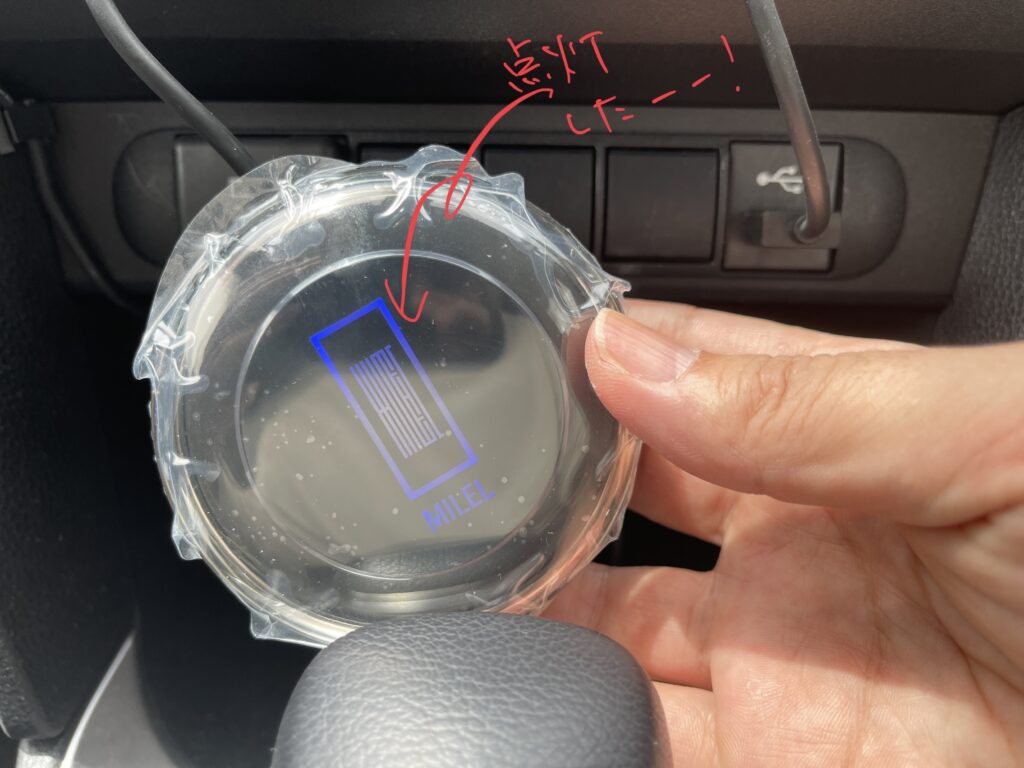
YARIS CROSSではUSBケーブル一本で行けることが確認できました!
通知の許可や位置情報の許可を求めてくる画面が5回ぐらい出てくるので、承認やら否認やら終えたら、デフォルト画面の登場です!
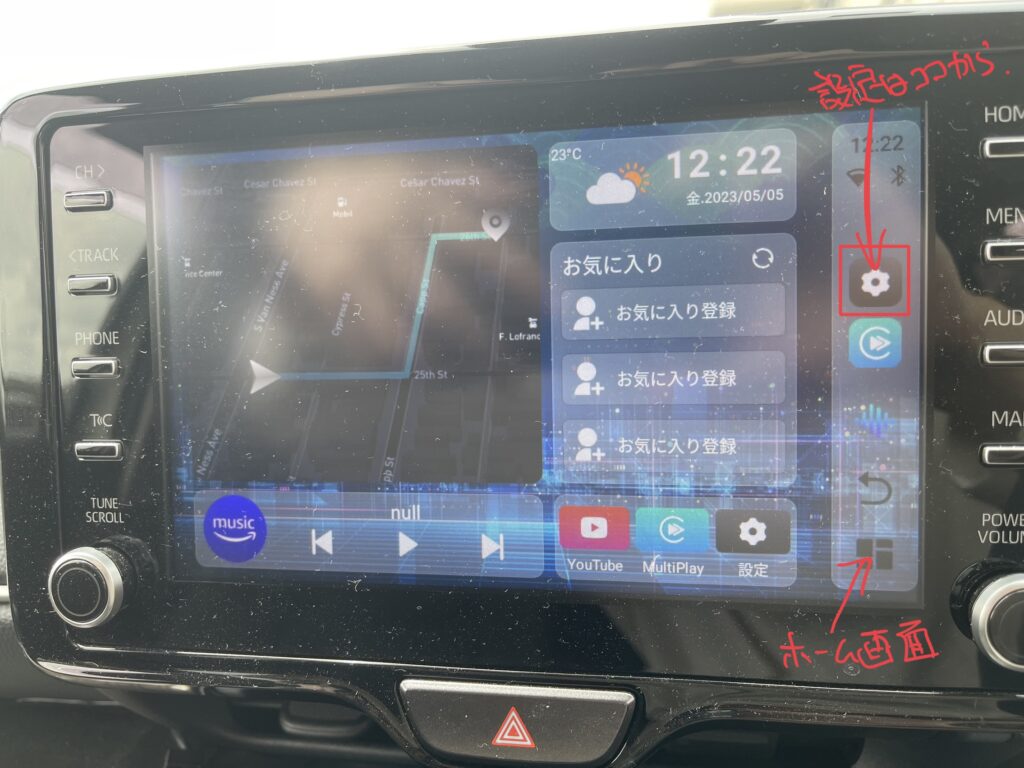
インストールされているアプリ
Netflixやディズニープラスなどかなりたくさんのアプリが最初からインストールされていました。
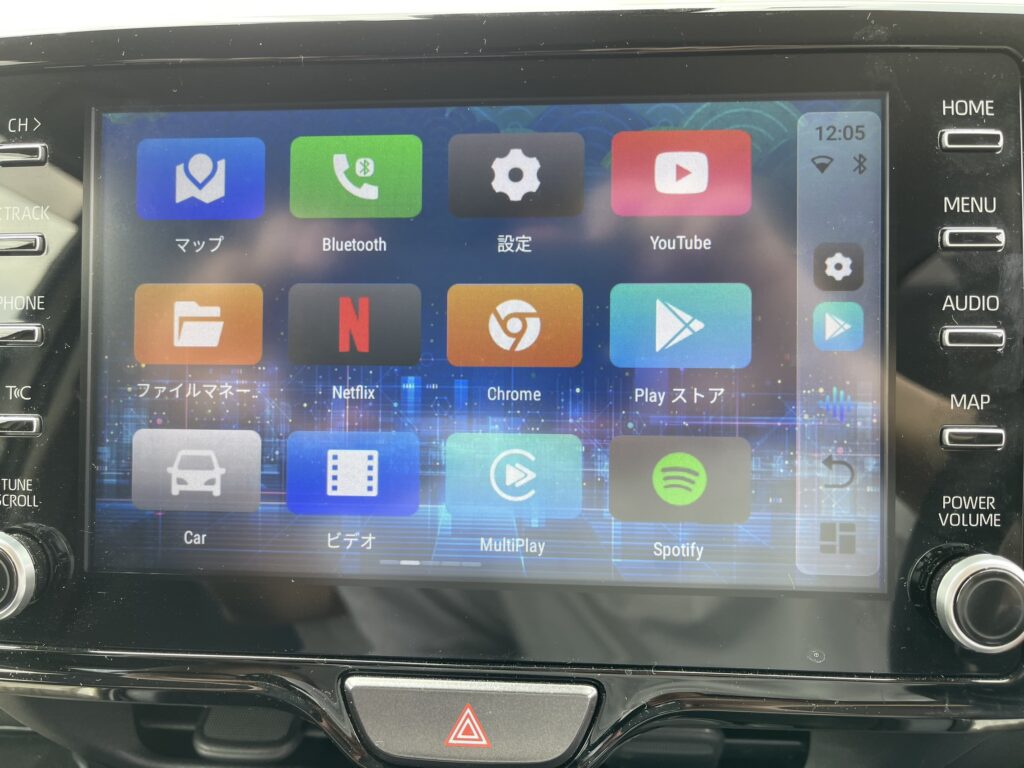
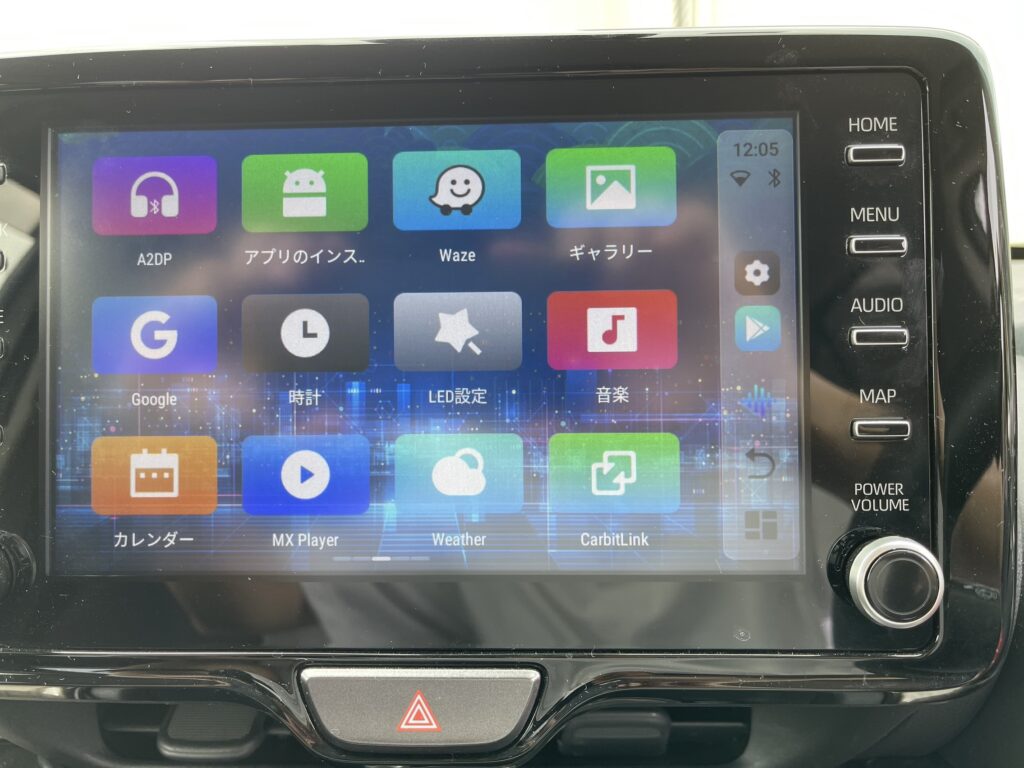
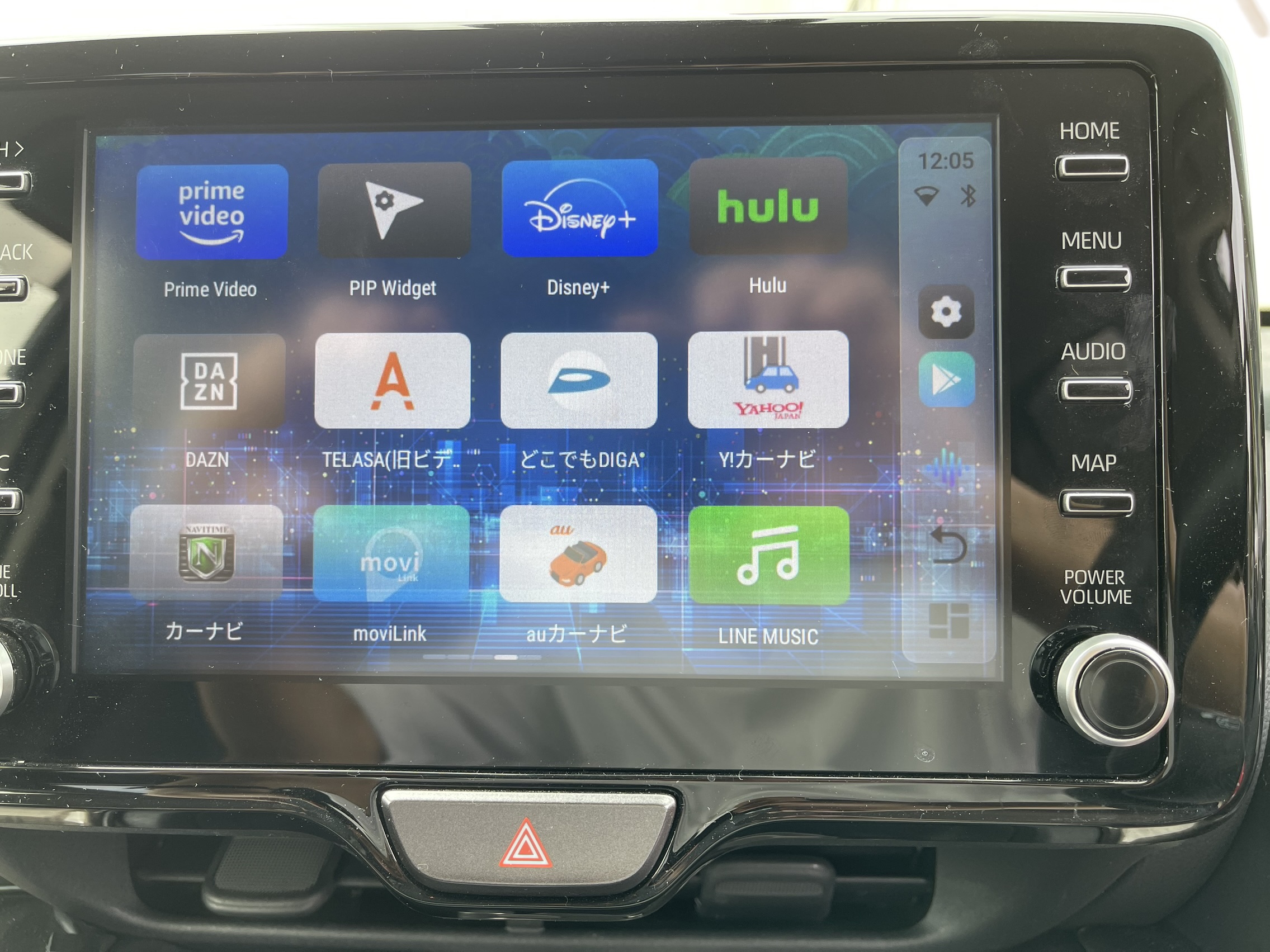

私はここにアマゾンミュージック、TVer、Car Launcherを追加インストールしました。
設定方法
デフォルトの状態でアマゾンプライムビデオやYoutubeのアプリはインストールされていましたが、アマゾンミュージックは入っていなかったので、Google Play ストアからインストールしました。
Google Play ストアを使うにはGoogleアカウントでログインしておく必要があります。
そしてそして、その前に大事なWi-Fi接続をしないといけませんね。
ただ、MILEL(MB-201)はSIMカードを挿して使うことも出来るので、皆さんの使用環境に合わせて設定してみてください。
- SIMカード
- Wi-Fi(車載やモバイルWi-Fiなど)
- スマホとテザリング
Wi-Fiのつなぎ方
私は自宅の駐車場で、家の中のWi-Fiにつないで色々設定をしました。
あと、走行中はiPhoneとテザリングして使うことを想定しています。
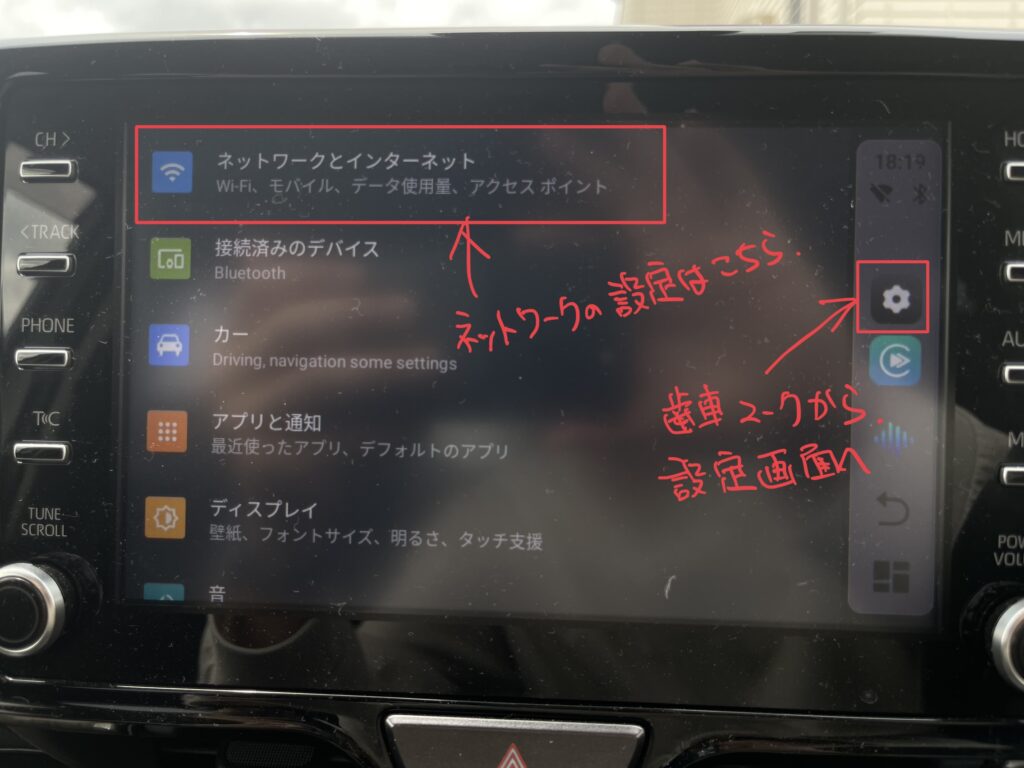
画面右側の歯車マークから設定メニューに入ります。
その中の「ネットワークとインターネット」をタップします。
すると、選択可能なWi-Fiがいくつか出てきます。

私は自宅のWi-Fiとテザリング用のiPhoneをタップして、設定していきます。
設定画面でパスワードなどを設定するときはキーボードが出てくるので、タッチ操作でかんたんに入力できます。
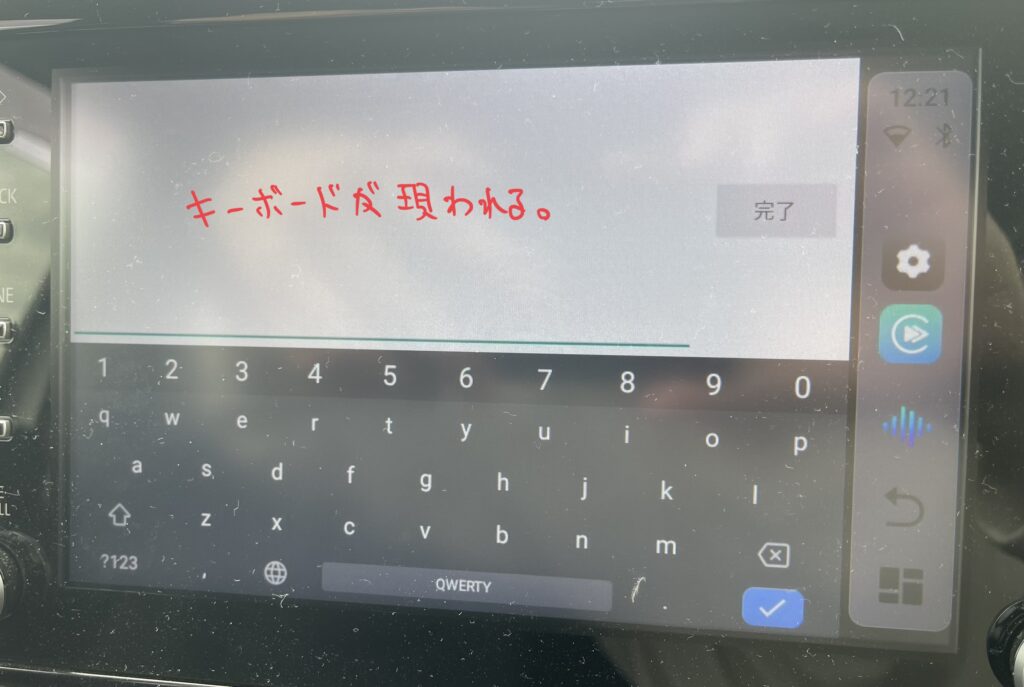
Googleアカウントの設定
Wi-Fiがつながったら、Googleアカウントを紐付けていきましょう。
これ用に作ってもいいですし、今あるアカウントを使うのもいいでしょう。
私は普段から使っているメインのアカウントを紐付けました。
言っても、車の中に置きっぱなしにしたりするものだと思うので、セキュリティを気にして分けるのもいいかも知れませんね。

アカウントを選択して、メールアドレスやパスワードを設定していきます。
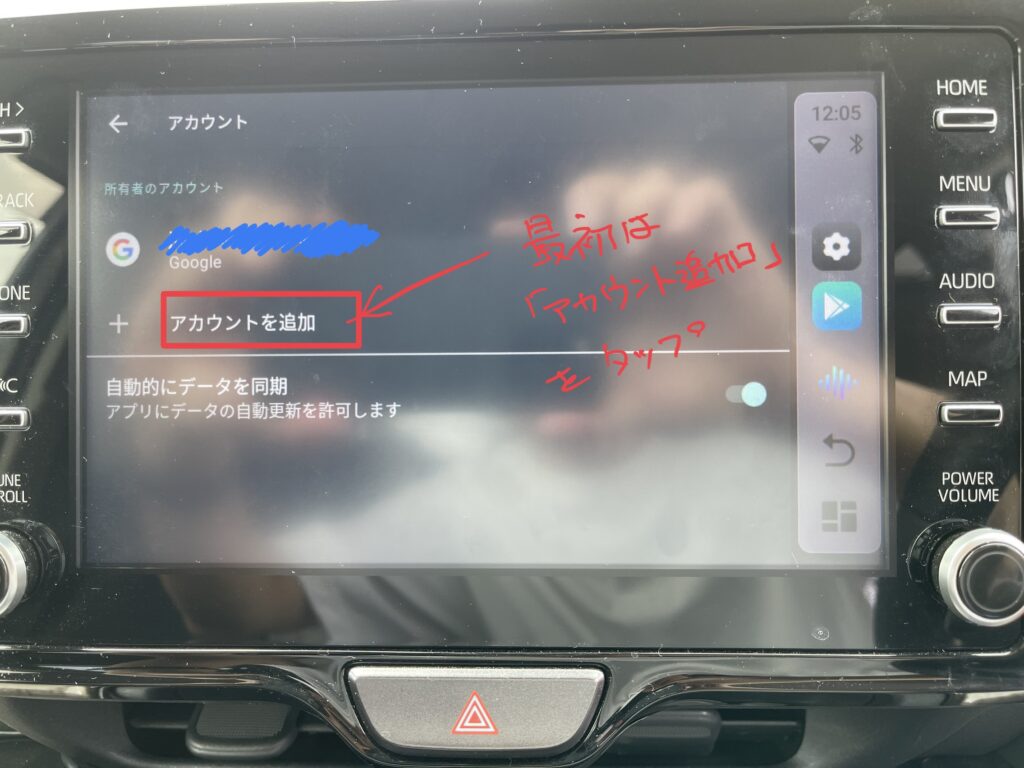
このときにも色々と許可取りのポップアップがありますので、自分にあった選択をして、設定を完了しましょう。
リモコンのつなぎ方
リモコンのつなぎ方なんて、取説なしでも行けるわ。
って、舐めてたー
完全に舐めてた。
これが一番意味不明でした笑
Bluetoothでペアリングがいるのかと思いきや。
これ↓

戻るボタンとOKボタンを一回、カチッと押すだけ。
はい、完了〜
ネット探しても意外に出てこなくて30分くらいかかった〜
ble 5.0 air remote mouse って言うらしい。
動画と音声のズレは?
全くズレていないと言っていいでしょう!
動画をお見せ出来ると一番いいのですが、映像と音声のズレは全くと言っていいほどありませんでした。
アマゾンミュージックで歌詞の自動スクロールも観てみましたが、これもズレなく、ドライブしながらカラオケが楽しめると思って大丈夫だと思います!
ご注文された方は楽しみに到着を待ちましょう!
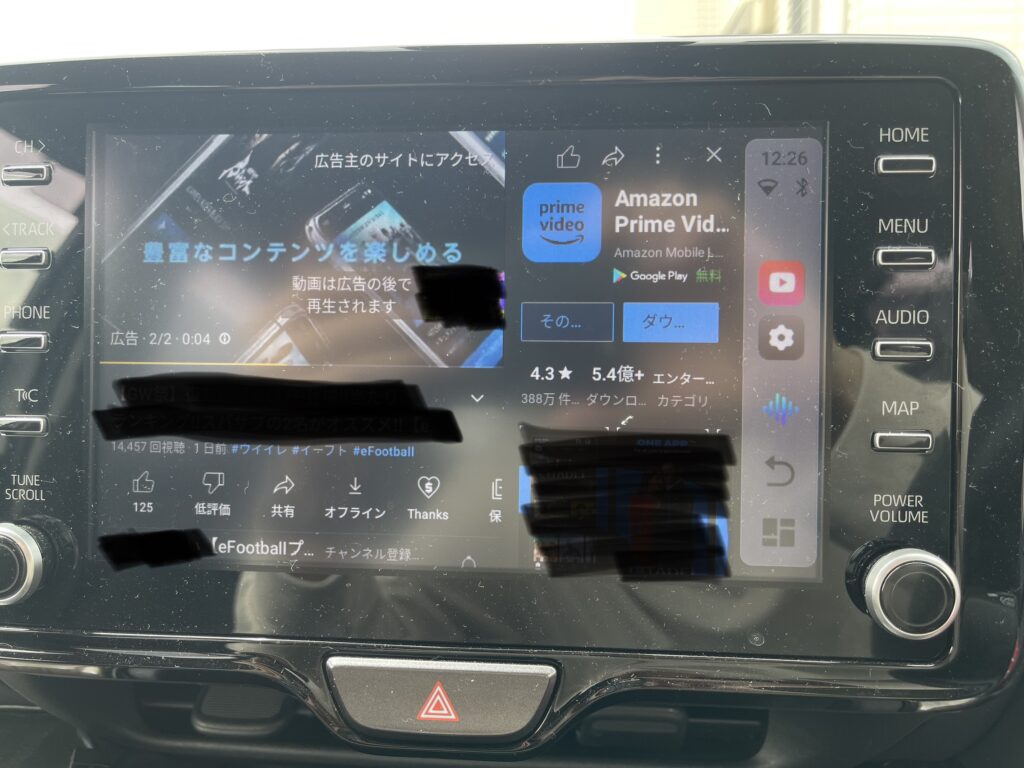
画像はYouTubeです。
もちろん全画面表示も出来ました。
おすすめランチャーアプリ
最後に冒頭でちらっとご紹介したCar Launcherアプリをご紹介して終わろうと思います。
私が見つけたのはCar Launcher Proという23年5月時点では買い切りの800円でした。
無料版もあるようなので、よかったら試してみてください。
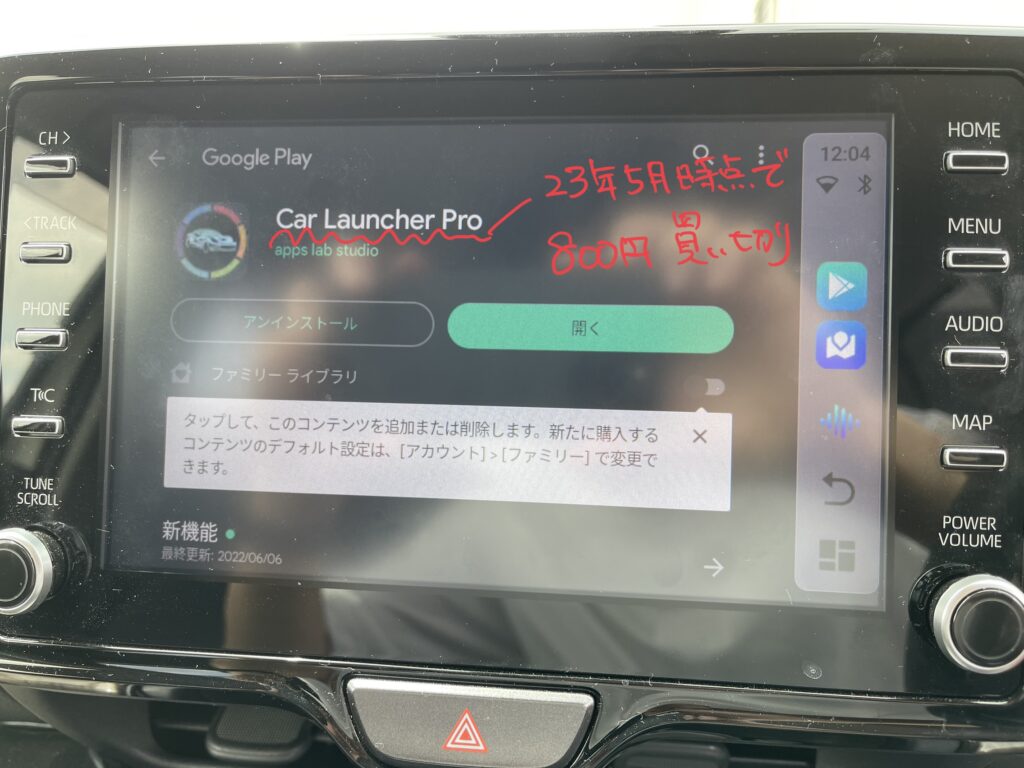
このアプリの良いところはトップ画面のデザインが秀逸なのと、アプリへのショートカットがたくさん設定出来るところですね。
画面そのもののカスタマイズも柔軟にできますので、貴方好みのトップ画面に育ててみてはいかがでしょうか?
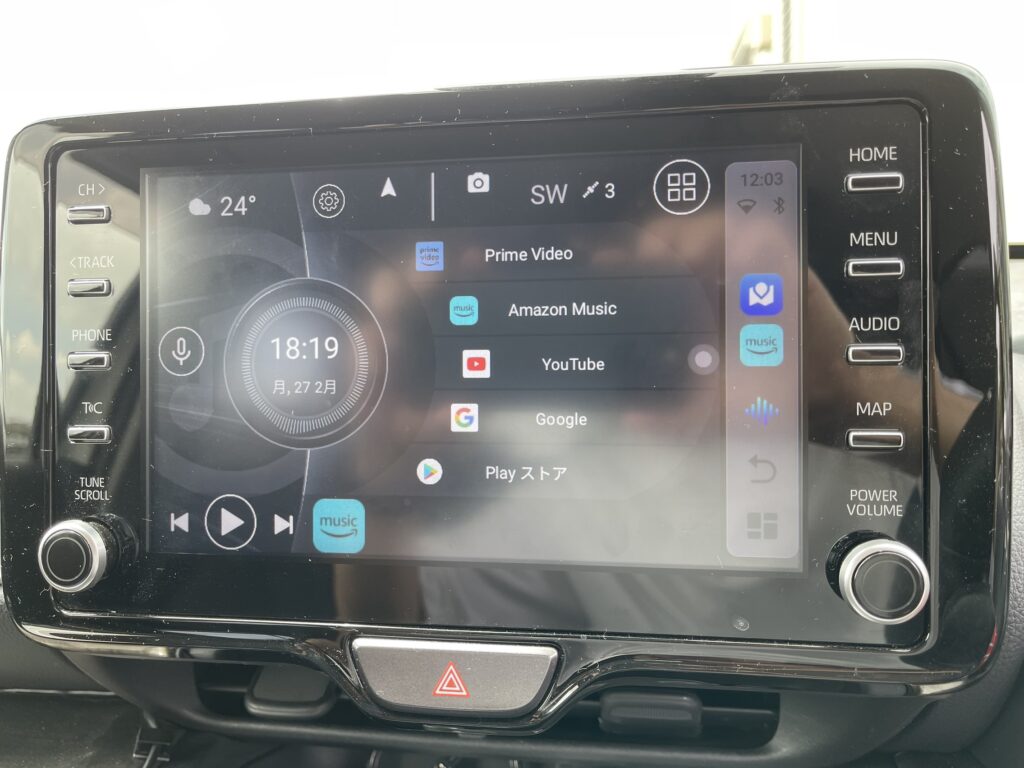
結論
結論、かなり買いな商品だと感じました。
一つ前のシリーズではありますが、オッドキャストは音声のズレがひどすぎて返品するくらいだったので、正直トラウマと言うか不安満点で製品を設定していました。
しかし、そんな不安も一瞬で吹き飛ばす快適さで、星5!の製品だと思いました。
カーナビでYouTubeやアマゾンプライムビデオにアマゾンミュージックの歌詞をどでかく表示させてやりたい人は是非、この製品を手にとって観てください!
- YARIS CROSSについている、トヨタ純正のモニターに新型MILEL(MB-201)はUSBケーブル一本で接続出来る!
- 動画と音声のズレは無い
- その他の操作も遅延も少なく快適!
それではまた!








